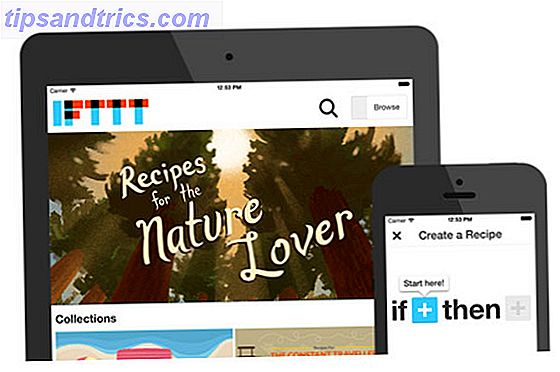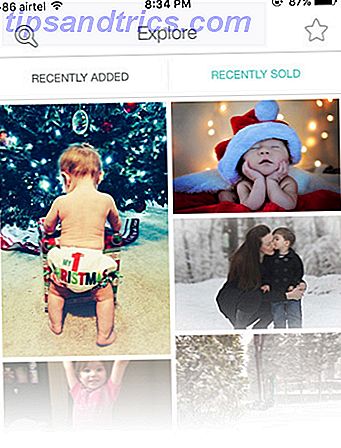Que vous achetiez un ordinateur portable ou un ordinateur de bureau aujourd'hui, il est conseillé d'obtenir un disque SSD (Solid State Drive) sur un disque dur traditionnel (HDD). Les disques SSD sont plus rapides, plus stables et conservent moins de puissance, ce qui les rend supérieurs à tous égards.
Mais cela ne signifie pas que les SSD sont parfaits.
Si vous savez ce que sont les SSD 101 Guide des disques durs SSD Les disques SSD (Solid State Drives) ont vraiment pris d'assaut le milieu informatique haut de gamme. Mais qu'est-ce qu'ils sont? Lire la suite, alors vous savez que leur faiblesse réside dans la façon dont ils sont fabriqués et comment ils fonctionnent. Alors qu'ils ont une durée de vie prévue de cinq à sept ans, de nombreux SSD ont échoué plus vite que cela. Savoir ce qu'il faut surveiller et comment se protéger fait partie de la bataille.
Comment les SSD échouent-ils?
Contrairement aux disques durs, il n'y a pas de plateaux mobiles dans les disques SSD, donc il est immunisé contre les vieux problèmes de disque dur. 5 Signes que la durée de vie de votre disque dur est terminée (et ce qu'il faut faire) Aujourd'hui, une majorité de personnes possèdent des ordinateurs portables et des disques durs externes, qui sont beaucoup plus sollicités. La durée de vie d'un disque dur réaliste est probablement de 3 à 5 ans. C'est un extrêmement ... Lire la suite. Cependant, alors que le composant de stockage lui-même n'est pas susceptible de défaillance mécanique, d'autres composants le sont.
Les disques SSD nécessitent un condensateur et des alimentations qui sont vulnérables aux dysfonctionnements - en particulier dans le cas d'une surtension ou d'une coupure de courant Avez-vous vraiment besoin d'un parasurtenseur? Avez-vous vraiment besoin d'un protecteur de surtension? Un protecteur de surtension n'est pas la même chose qu'une bande de puissance! Voici comment ils sont différents et pourquoi vous avez besoin de protections contre les surtensions à la place, ainsi que la façon d'en choisir un bon. Lire la suite . En fait, dans le cas d'une panne de courant, les disques SSD ont été connus pour corrompre les données existantes aussi. Les pannes d'électricité peuvent avoir sur votre ordinateur Les pannes d'électricité peuvent avoir sur votre ordinateur Débranchez-vous votre ordinateur pendant les orages violents? Sinon, vous voudrez peut-être commencer. Lire la suite, même si le lecteur lui-même n'a pas complètement échoué.

L'autre problème possible avec les SSD est qu'ils ont des cycles de lecture / écriture limités - un problème qui existe avec tous les types de mémoire flash 7 Termes à savoir lors de l'achat d'un nouveau SSD 7 Termes à connaître lors de l'achat d'un nouveau disque SSD spécifications peuvent sembler trop décourageantes au début, la vérité est que ces termes sont assez simples à comprendre. Lire la suite .
Maintenant, tout cela étant dit, les SSD devraient durer plusieurs années en moyenne Disques durs, SSD, clés USB: combien de temps durera votre support de stockage? Disques durs, SSD, clés USB: combien de temps durera votre support de stockage? Combien de temps les disques durs, SSD, clés USB continueront-ils à fonctionner, et combien de temps vont-ils stocker vos données si vous les utilisez pour l'archivage? Lisez la suite pour ne pas vous inquiéter ou être paranoïaque. En fait, si vous avez acheté un SSD au cours des deux dernières années, les recherches ont montré que les nouveaux SSD sont moins sensibles à ces problèmes de lecture / écriture que les anciens.
D'une manière ou d'une autre, le cycle de lecture / écriture affectera si vous pouvez écrire sur votre SSD. Puisque vous serez toujours capable de lire vos données, elles peuvent toutes être récupérées. Cependant, vous aurez toujours envie de savoir quand il approche de la fin de sa vie afin que vous puissiez mettre à niveau - alors voici les symptômes importants à connaître.
Les signes avant-coureurs d'un SSD mourant
Le vrombissement incessant ou le tic-tac d'un disque dur est un moyen facile de savoir si elle est défaillante. Cependant, contrairement aux disques durs, les disques SSD ne feront pas de bruit pour vous dire que quelque chose ne va pas.

Le moyen le plus simple et le plus fiable pour savoir si votre disque fonctionne correctement est d'installer un logiciel qui le vérifie et le surveille en silence pour déceler les failles. Les utilisateurs de Windows voudront peut-être essayer Crystal Disk Mark (l'un des meilleurs outils pour maintenir votre SSD Haut Outils de gestion et de maintenance de votre SSD Haut Outils de gestion et de maintenance de votre SSD Votre SSD a-t-il démarré rapidement? peut remettre votre disque en forme en utilisant une poignée de kits d'outils et de logiciels d'optimisation, mais caveat emptor: Certains logiciels d'optimisation SSD ... Lire la suite) tandis que les utilisateurs de Mac OS X peuvent jeter un oeil à Smart Reporter Lite.
Téléchargement: Crystal Disk Mark pour Windows (gratuit)
Téléchargement: Smart Reporter Lite pour Mac OS X (gratuit)
En dehors de cela, voici quelques signes à surveiller, les symptômes d'une mauvaise conduite, et ce que vous pouvez faire à ce sujet.
1. Erreurs impliquant de mauvais blocs
Tout comme les «secteurs défectueux» sur les disques durs, il existe des «blocs défectueux» sur les disques SSD. Il s'agit généralement d'un scénario dans lequel l'ordinateur tente de lire ou d'enregistrer un fichier, mais il prend un temps inhabituellement long et se termine par un échec. Le système abandonne finalement avec un message d'erreur.

Les symptômes communs des mauvais blocs sont:
- Un fichier ne peut pas être lu ou écrit sur le disque dur.
- Votre PC / système de fichiers doit être réparé.
- Les applications actives se figent souvent et tombent en panne.
- Erreurs fréquentes lors du déplacement de fichiers.
- Généralement lent, en particulier lors de l'accès à de gros fichiers.
Dans le cas où vous voyez l'un de ces symptômes, la meilleure idée est de lancer Crystal Disk Mark ou Smart Reporter Lite ou Hard Disk Sentinel et de vérifier s'il y a des problèmes physiques avec votre disque. S'il y en a, sauvegardez vos fichiers immédiatement 5 Informations de base sur la sauvegarde Tout utilisateur Windows doit savoir 5 Informations de base sur la sauvegarde Tout utilisateur Windows doit savoir Nous ne cessons de vous rappeler de faire des sauvegardes et de protéger vos données. Si vous vous demandez quoi, à quelle fréquence, et où vous devriez sauvegarder vos fichiers, nous avons des réponses directes. Lire la suite et commencer à magasiner pour un SSD de remplacement.
2. Les fichiers ne peuvent pas être lus ou écrits
Un mauvais bloc peut affecter vos fichiers de deux manières:
- Le système détecte le bloc défectueux lors de l'écriture des données sur le disque et refuse ainsi d'écrire des données.
- Le système détecte le bloc défectueux après l'écriture des données et refuse donc de lire ces données.

Dans le premier scénario, vos données n'ont jamais été écrites, elles ne sont donc pas corrompues. Habituellement, le système le résoudra automatiquement. Dans le cas contraire, vous pouvez probablement résoudre ce problème en essayant de sauvegarder le fichier dans un emplacement différent, ou en le copiant dans le cloud, en redémarrant votre ordinateur, puis en le sauvegardant sur votre disque.
Dans le deuxième scénario, malheureusement, vos données ne peuvent pas être facilement récupérées. Vous pouvez essayer certaines méthodes pour récupérer des données à partir d'un disque SSD défaillant. Les données peuvent-elles être récupérées à partir d'un disque SSD défectueux? Les données peuvent-elles être récupérées à partir d'un SSD ayant échoué? De nombreux utilisateurs supposent que, parce qu'un SSD n'a pas de pièces mécaniques, ils sont moins à risque d'échouer. Malheureusement, cette logique ne suffit pas pour les SSD. Lire la suite, mais n'espérez pas. Les blocs défectueux signifient généralement que toutes les données contenues dans ces blocs sont définitivement perdues.
3. Le système de fichiers a besoin d'être réparé
Vous avez déjà vu un message d'erreur comme celui-ci apparaître sur votre écran, sous Windows ou Mac? Parfois, cela peut arriver simplement parce que votre ordinateur n'est pas éteint correctement. Cependant, d'autres fois, cela peut être le signe que votre SSD développe des blocs défectueux ou un problème dans le port du connecteur.

Heureusement, la résolution de ce problème est facile. Windows, Mac et Linux sont livrés avec des outils de réparation pour un système de fichiers corrompu. Après une telle erreur, chaque système d'exploitation vous demandera d'exécuter leur outil respectif, suivez les étapes et réparez le système de fichiers.
Il y a une chance de perdre des données dans ce processus, et le récupérer pourrait être difficile. C'est encore une bonne raison pour sauvegarder tous vos fichiers régulièrement 6 façons les plus sûres de sauvegarder et de restaurer vos fichiers sous Windows 7 et 8 6 les plus sûrs pour sauvegarder et restaurer vos fichiers sous Windows 7 et 8 Maintenant, nous sommes sûrs que vous avez lire les conseils encore et encore: Tout le monde a besoin de sauvegarder leurs fichiers. Mais décider de sauvegarder vos fichiers n'est qu'une partie du processus. Il y en a tellement ... Lisez plus.
4. Plantages fréquents pendant le démarrage
Si votre ordinateur tombe en panne pendant le processus de démarrage, mais fonctionne correctement après avoir appuyé sur le bouton de réinitialisation à plusieurs reprises, votre lecteur est probablement blâmé. Il peut s'agir d'un mauvais bloc ou du signe d'un lecteur en train de mourir, il est donc préférable de sauvegarder vos données avant de les perdre.

Pour tester si c'est le lecteur, téléchargez et exécutez l'un des outils de diagnostic mentionnés ci-dessus. Si vous avez sauvegardé vos données, vous pouvez également essayer de formater votre disque et de réinstaller le système d'exploitation. Voici un guide rapide pour reformater Windows Vous vous demandez comment reformater Windows 8? Laissez-moi vous expliquer comment reformater Windows 8? Laissez-moi vous expliquer Vous voulez probablement effectuer une installation propre. Avec Windows 8, cela n'implique généralement plus de formatage. Voyons ce que vous pouvez faire à la place. En savoir plus et comment réinstaller OS X Comment réinstaller Mac OS X pour un Mac rapide et grinçant Comment réinstaller Mac OS X pour un Mac rapide et grinçant Tout comme Windows, l'utilisation prolongée d'un Mac ralentit système opérateur. Lorsque vous accumulez des données et des applications depuis plus d'un an, la différence de performance commence à apparaître. Il ne fonctionne tout simplement pas ... Lire la suite.
5. Votre lecteur devient en lecture seule
Ce n'est pas si commun, mais certains utilisateurs ont connu celui-ci. Votre SSD peut refuser de vous autoriser à effectuer des opérations nécessitant l'écriture de données sur le disque. Cependant, il peut toujours fonctionner en mode lecture seule. Pour toutes fins utiles, le lecteur semble mort, mais surprise, vos données peuvent encore être récupérées!

Avant de jeter un disque SSD dont vous pensez qu'il a échoué, essayez de le connecter en tant que disque dur externe ou disque dur secondaire à un autre ordinateur. Assurez-vous de ne pas démarrer le système d'exploitation à partir du SSD, vous devez utiliser le lecteur principal de l'ordinateur pour cela.
Dans le cas où le SSD fonctionne encore en mode lecture seule, vous pouvez récupérer tous vos fichiers avant d'effacer le SSD en toute sécurité Comment effacer votre SSD sans le détruire Comment effacer votre SSD sans le détruire Les disques SSD ne peuvent être écrits que sur un nombre limité nombre de fois. C'est un défi, en particulier pour effacer des données et le faire en toute sécurité, ce qui peut réduire considérablement les performances et raccourcir la durée de vie du disque SSD. Lire la suite .
Vos SSD ont-ils jamais échoué?
Si votre SSD est sur le point d'échouer, ou si vous en possédez un depuis plus de cinq ans, alors la chose la plus sûre à faire serait de commencer à magasiner pour un remplacement. Mais avant de faire cela, voici quelques choses importantes à considérer lors de l'achat d'un nouveau SSD 5 choses que vous devriez considérer lors de l'achat d'un SSD 5 choses à considérer lors de l'achat d'un SSD Le monde de l'informatique domestique se déplace vers des disques solides pour le stockage. Devriez-vous en acheter un? Lire la suite .
Nous voulons entendre ceux d'entre vous qui ont connu un échec du SSD. Avez-vous réussi à sortir vos données en toute sécurité? Y avait-il des signes avant-coureurs? Quel conseil donneriez-vous aux autres?